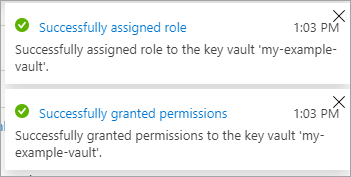Usare il portale di Azure per abilitare la doppia crittografia dei dati inattivi per i dischi gestiti
Si applica a: ✔️ Macchine virtuali ✔️ Linux Windows ✔️
Archiviazione su disco di Azure supporta la doppia crittografia dei dati inattivi per i dischi gestiti. Per informazioni concettuali sulla doppia crittografia dei dati inattivi e su altri tipi di crittografia del disco gestito, vedere la sezione Crittografia doppia dei dati inattivi dell'articolo crittografia dischi.
Restrizioni
La doppia crittografia dei dati inattivi non è attualmente supportata con dischi Ultra o SSD Premium v2.
Introduzione
Accedere al portale di Azure.
Cercare e selezionare Set di crittografia dischi.
Seleziona + Crea.
Selezionare una delle aree supportate.
Per Tipo di crittografia selezionare Crittografia doppia con chiavi gestite dalla piattaforma e gestite dal cliente.
Nota
Dopo aver creato un set di crittografia del disco con un particolare tipo di crittografia, non può essere modificato. Se si vuole usare un tipo di crittografia diverso, è necessario creare un nuovo set di crittografia del disco.
Immettere le informazioni rimanenti.
Selezionare un insieme di credenziali delle chiavi di Azure e una chiave oppure crearne uno nuovo, se necessario.
Nota
Se si crea un'istanza di Key Vault, è necessario abilitare l'eliminazione temporanea e la protezione dall'eliminazione. Queste impostazioni sono obbligatorie quando si usa un insieme di credenziali delle chiavi per crittografare i dischi gestiti e si protegge la perdita di dati a causa dell'eliminazione accidentale.
Seleziona Crea.
Passare al set di crittografia del disco creato e selezionare l'errore visualizzato. In questo modo verrà configurato il set di crittografia del disco per il funzionamento.
Verrà visualizzata e completata una notifica. In questo modo sarà possibile usare il set di crittografia del disco con l'insieme di credenziali delle chiavi.
Passare al disco.
Selezionare Crittografia.
Per Gestione delle chiavi, selezionare una delle chiavi in Chiavi gestite dalla piattaforma e gestite dal cliente.
Selezionare Salva.
È stata ora abilitata la doppia crittografia dei dati inattivi nel disco gestito.